word试卷排版的教程
2016-12-26
相关话题
word中经常需要把文档排版得像试卷一样的格式,word文档具体该如何操作才可以排版得跟试卷一样的格式呢?下面是小编带来的关于word试卷排版的教程,希望阅读过后对你有所启发!
word试卷排版的教程:
试卷排版步骤1:依次点击“页面视图”、页面设置框中的小箭头,在”页面设置“对话框中,点击”纸张“,把”纸张大小“设置为A3。
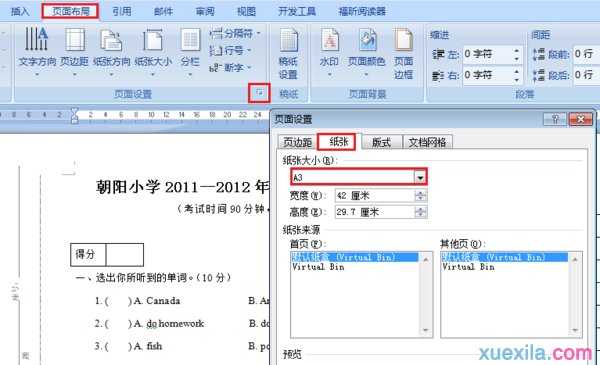
试卷排版步骤2:点击”页边距“,调整页边距,”纸张方向“设置为”横向“,”确定“。
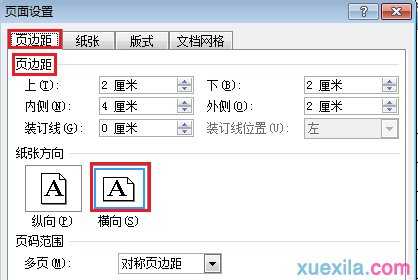
试卷排版步骤3:点击”页面设置“框中的分栏,选中”两栏“,确定”。
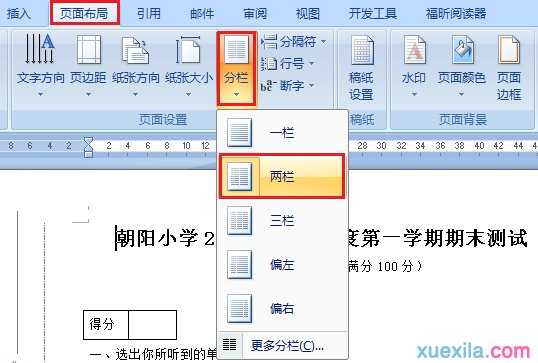
看了word试卷排版的教程还看了:
1.word如何制作考试试卷模板
2.word十大排版技巧
3.word怎样制作考试试卷模版带密封线
4.word中进行排版的两种方法
5.如何对word的图片和文字进行紧凑排版
6.如何利用word进行排版
7.怎么在word中制作单项选择题